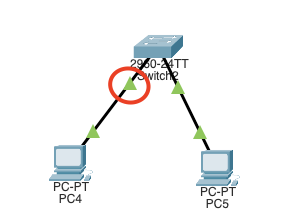こんにちは、フルスタックエンジニアのryuです。
今回の記事は、CiscoルーターにIPアドレスを設定する方法を解説します。ルーターの基本設定です。ルーターの勉強をこれから始める方に向けて、ルーターにIPアドレスを設定する方法を詳しく解説します。手順は簡単です。
目次
CiscoルーターにIPアドレスを設定する方法解説
今回の記事では、ルーターにIPアドレスを設定する方法を解説します。記事の内容は以下の通りです。
- IPアドレスを設定する
- コマンドの文法
- IPアドレスを確認する
では、詳しく解説します。
IPアドレスを設定する
ルーターにIPアドレスを設定する場合は、インターフェースのコンフィグレーションモードに移行します。そこでIPアドレスを設定します。以下のコマンドを入力します。
(config)#int gi 0/0/0
(config-if)#ip address 192.168.1.254 255.255.255.0IPアドレスの設定が完了したら、「no shutdown」コマンドを入力して、ポートをupさせます。デフォルトではシャットダウンされており、通信できないからです。
(config-if)#no shutdown
→%LINK-5-CHANGED: Interface GigabitEthernet0/0/0, changed state to upコマンドを入力すると、リンクをアップさせるメッセージが表示されます。
IPアドレスを設定するコマンドの文法
IPアドレスを設定するコマンドの文法は以下の通りです。
(config-if)#ip address [IPアドレス] [サブネットマスク]IPアドレスやサブネットマスクについてはこちらの記事で詳しく解説しています。
IPアドレスを設定したら確認してみよう
IPアドレスを設定したら、確認してみましょう!確認するコマンドは以下の通りです。
#sh int gi 0/0/0
↓IPアドレスとリンクの状態が表示される
GigabitEthernet0/0/0 is up, line protocol is up (connected)
Hardware is ISR4331-3x1GE, address is 0001.96d0.9001 (bia 0001.96d0.9001)
Internet address is 192.168.1.254/24「sh int gi 0/0/0」とコマンドを入力すると、インターフェースの情報が表示されます。リンクの状態がupになっていることと、Imternet addressの部分を確認しましょう。これがIPアドレスです。
IPアドレスが設定したいものと合っているか確認しましょう。また、pingを使って動作確認もやってみましょう!pingコマンドの使い方はこちら。
・参考:pingコマンドの使い方とは?PC同士で通信確認してみよう!【初心者向け】
CiscoルーターにIPアドレスを設定する方法まとめ
今回の記事は、CiscoルーターにIPアドレスを設定する方法を解説しました。IPアドレスの設定はルーターの初期設定なので覚えておきましょう!
当ブログでは、このようなネットワークに関連する内容を発信しているので興味のある方は是非ご覧ください。
さらにネットワークを勉強したい方はこちらの参考書がオススメです。